win10系统怎样设置锁屏?
更新时间:2021-03-05 16:07:30 来源:雨林木风官网 游览量: 92 次
win10系统怎样设置锁屏?现在电脑已经成为我们储存资料的重要工具,我们大多数的文件和照片等都是放在电脑里,但有些属于自己的隐私不想所有人都可以看见,因此当我们暂时离开电脑的时候可以通过在win10系统设置锁屏来实现,非常的方便,今天就给大家分享一下win10系统设置锁屏的方法吧。
win10系统设置锁屏的方法:
1、我们先设置开机的密码,步骤为同时按住键盘“Ctrl+Alt+Del”键,在弹出的窗口点击“更改密码”选项。
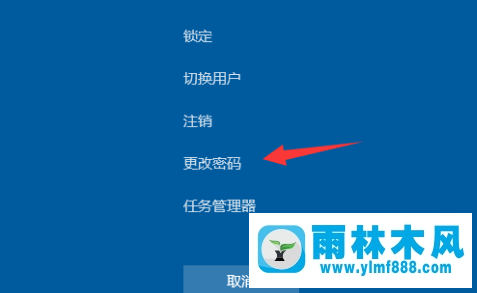
2、在设置密码页面,输入密码,再确定一次密码,开机密码就设置成功了。
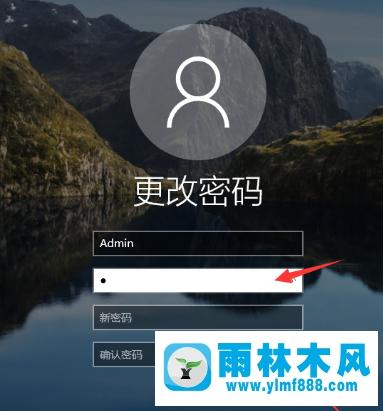
3、右键点击桌面空白处,再点击“个性化”选项。
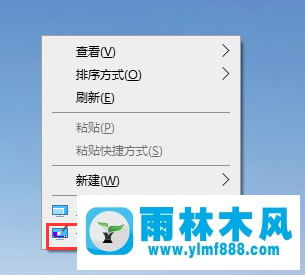
4、点击窗口左侧的“锁屏界面”,再点击窗口右侧的“屏幕超时设置”。
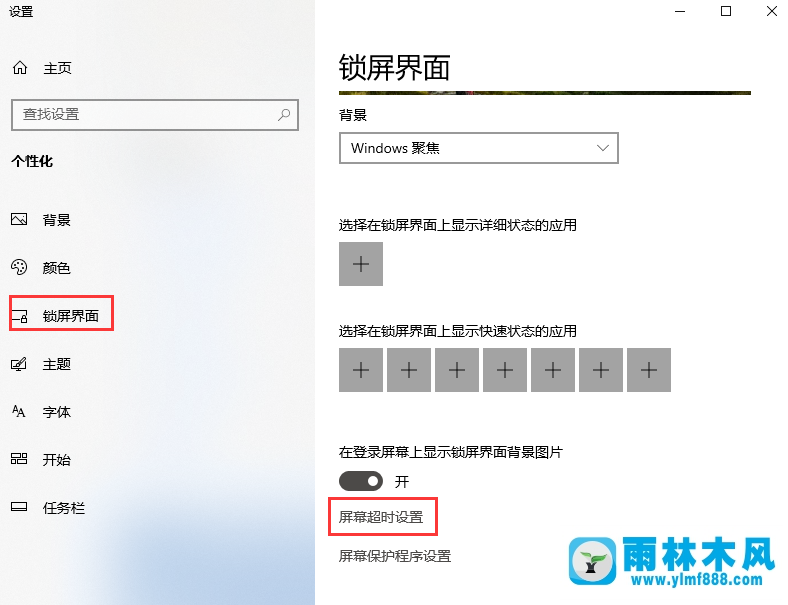
5、分别点击“屏幕”和“睡眠”下面的下拉框,按照自己的需求设置相应的时间,设置成功之后相应时间内没有动电脑就可以自动锁屏了。
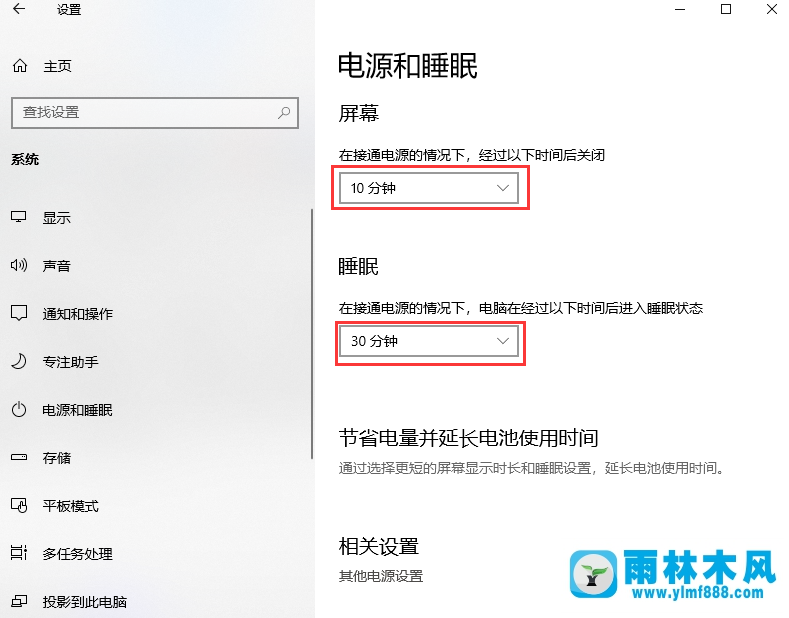
6、当然我们也可以同时按住键盘的“Win+L”键采取立即锁屏。
通过以上方法就可以成功的在win10系统设置锁屏了,更多关于win10使用过程中的问题请多多关注本站!
本文来自雨林木风www.ylmf888.com 如需转载请注明!
相关推荐
- win10系统不能设置屏保,按钮是灰色04-29
- XP系统查看PID列怎么添加09-20
- Win10系统可以登录QQ却无法打开网页12-24
- 怎么快速复制win7注册表10-12
- Win7系统uac关闭方法是怎样的10-15
- 雨林木风教你win10系统同步的设置方11-18
- 雨林木风win7精简版自动删除打印机03-13
- XP系统辅助功能选项在什么地方09-19
- Win7系统的硬盘坏道如何进行修复10-15
- Win7系统中的磁盘自动播放如何进行01-03
- win7怎么设置拔下U盘之后不用安全删04-16
- 雨林木风Win10系统桌面空白怎么办11-21
- win7右下角小喇叭图标不见了在哪找09-15
- 雨林木风win7修复文件丢失的方法教03-02
- 如何删除Win7系统中过期驱动程序设09-29
- Win7系统安装Solidworks报错1903、1603该04-25
热门常见问题
最新系统下载
-
 雨林木风 GHOST Win10 2004 64位 精简版 V2021.07 2021-07-01
雨林木风 GHOST Win10 2004 64位 精简版 V2021.07 2021-07-01
-
 雨林木风 GHOST Win10 2004 64位 周年纪念版V2021.06 2021-06-02
雨林木风 GHOST Win10 2004 64位 周年纪念版V2021.06 2021-06-02
-
 雨林木风 GHOST Win10 64位专业版(版本2004) V2021.05 2021-05-07
雨林木风 GHOST Win10 64位专业版(版本2004) V2021.05 2021-05-07
-
 雨林木风 GHOST Win10 1909 64位 官方纯净版V2021.04 2021-04-06
雨林木风 GHOST Win10 1909 64位 官方纯净版V2021.04 2021-04-06
-
 雨林木风Ghost Win10 2004(专业版)V2021.03 2021-02-28
雨林木风Ghost Win10 2004(专业版)V2021.03 2021-02-28
-
 雨林木风 GHOST Win10 2004 64位 精简版 V2021.01 2020-12-21
雨林木风 GHOST Win10 2004 64位 精简版 V2021.01 2020-12-21
-
 雨林木风 GHOST Win10 64位 快速装机版 V2020.12 2020-11-27
雨林木风 GHOST Win10 64位 快速装机版 V2020.12 2020-11-27
-
 雨林木风 GHOST Win10 64位 官方纯净版 V2020.11 2020-10-28
雨林木风 GHOST Win10 64位 官方纯净版 V2020.11 2020-10-28

